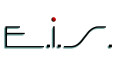Tous
Galion Négoce
Titan S.A.V.
Comptabilité
Tous
Je souhaite lister le détail de la mise à jour qui vient d’être effectuée ?
Depuis le menu 13 / UTILITAIRES puis le programme « Documentation mises à jour« , sélectionnez la version installée puis faites (F10) pour afficher le détail des corrections et modifications concernant cette version. Pour les mises à jour de la comptabilité, faites défilez l’écran afin d’afficher les versions correspondantes.
Je souhaite modifier, dans le fichier article, la référence d’un article ?
Depuis le menu 02 / ARTICLES puis le programme « Articles / Gestionnaire« , saisissez la référence à modifier puis faites (F5) pour saisir la nouvelle référence dans le fichier articles.
Je souhaite modifier un client divers en client en compte ?
Depuis le menu 14 / FICHIERS puis le programme « Clients « , saisissez :puis validez ou validez et saisissez l’identifiant du client et validez votre saisie. Choisissez le mode « modification » puis depuis la fenêtre Paiement, modifiez la valeur du champ « en compte ». Attribuez ensuite un numéro de compte au client.
- soit le nom
- soit le téléphone
- soit l’email
Je souhaite modifier l’acompte demandé par défaut lors des prises en charge d’appareils ?
Depuis le menu 14 / FICHIERS puis selon vos paramétrages soit dans le fichier :A l’aide de la touche (F4) accédez au modification des prix paramétrables :
- « Ateliers »
- ou « Catégories »
Aidez-vous des listes des ateliers et catégories (F8/F9) : si vous faites flèche droite, les colonnes des montants s’affichent.
- Devis à partir de
- Devis refusé
- Acompte par défaut
Je souhaite modifier le montant par défaut du seuil pour établir un devis lors des prises en charge d’appareils ?
Depuis le menu 14 / FICHIERS puis selon vos paramétrages soit dans le fichier :A l’aide de la touche (F4) accédez au modification des prix paramétrables :
- « Ateliers »
- ou « Catégories »
Aidez-vous des listes des ateliers et catégories (F8/F9) : si vous faites flèche droite, les colonnes des montants s’affichent.
- Devis à partir de
- Devis refusé
- Acompte par défaut
Je souhaite modifier le montant facturé pour un devis refusé qui s’imprime sur les prises en charge d’appareils ?
Depuis le menu 14 / FICHIERS puis selon vos paramétrages soit dans le fichier :A l’aide de la touche (F4) accédez au modification des prix paramétrables :
- « Ateliers »
- ou « Catégories »
Aidez-vous des listes des ateliers et catégories (F8/F9) : si vous faites flèche droite, les colonnes des montants s’affichent.
- Devis à partir de
- Devis refusé
- Acompte par défaut
Je souhaite transmettre à une tierce personne en vue de la préparation du bilan les écritures (non validées) de l’exercice sous format FEC ?
Depuis le menu 04 / UTILITAIRES puis le programme « Exportations » puis « Vers fichier format FEC non validé » : saisissez le code de l’exercice concerné puis validez.
Je souhaite corriger l’entête d’une facture en Négoce ?
Depuis le menu 01 / VENTES, activez le programme « Ventes & Commandes Client » à l’aide la touche (Entrée) :Seuls les utilisateurs autorisés par le droit 53 peuvent créer un avoir.
- Sur le champ Dossier, saisissez la lettre A (Avoir d’une facture)
Seuls les utilisateurs autorisés par le droit 66 peuvent forcer la reprise.
- Deux choix :
- Avoir d’une facture, c’est à dire l’annulation d’une facture :
- Saisissez :
- Soit le numéro de dossier de la facture pour laquelle vous voulez effectuer un avoir,
- Soit le numéro de la facture à l’aide de la touche (F5).
- L’application compare la date de la facture et le délai de reprise de marchandises paramétré dans la fiche de renseignement de votre société.
- Si le délai de reprise de marchandise est dépassé, vous devez tapez sur (F2) pour forcer.
- Répondez à la question : reprenez-vous les articles ?
- Pour une réintégration dans le stock, répondre OUI.
- Sinon répondre NON.
- Création de l’avoir : confirmez-vous votre choix ?
- OUI : l’application crée l’avoir à l’identique de la facture en insérant les lignes de vente en quantité négative.
- NON : L’avoir ne se crée pas et vous revenez en début de programme, c’est à dire sur le champ dossier.
- Changement entête de facture
- Saisissez :
- Soit le numéro de dossier de la facture pour laquelle vous voulez effectuer un avoir,
- Soit le numéro de la facture à l’aide de la touche (F5).
- Création de l’avoir : confirmez-vous votre choix ?
- OUI : Un avoir de la facture est créé, ainsi qu’une nouvelle commande (copie de la facture). Vous devrez modifier les éléments de la fenêtre Adresse de cette nouvelle commande. Pour la garantie, la date de livraison des articles reste la même que la facture d’origine.
- NON : L’avoir ne se crée pas et vous revenez en début de programme, c’est à dire sur le champ dossier.
Je souhaite créer un avoir d’une facture en Négoce ?
Depuis le menu 01 / VENTES, activez le programme « Ventes & Commandes Client » à l’aide la touche (Entrée) :Seuls les utilisateurs autorisés par le droit 53 peuvent créer un avoir.
- Sur le champ Dossier, saisissez la lettre A (Avoir d’une facture)
Seuls les utilisateurs autorisés par le droit 66 peuvent forcer la reprise.
- Deux choix :
- Avoir d’une facture, c’est à dire l’annulation d’une facture :
- Saisissez :
- Soit le numéro de dossier de la facture pour laquelle vous voulez effectuer un avoir,
- Soit le numéro de la facture à l’aide de la touche (F5).
- L’application compare la date de la facture et le délai de reprise de marchandises paramétré dans la fiche de renseignement de votre société.
- Si le délai de reprise de marchandise est dépassé, vous devez tapez sur (F2) pour forcer.
- Répondez à la question : reprenez-vous les articles ?
- Pour une réintégration dans le stock, répondre OUI.
- Sinon répondre NON.
- Création de l’avoir : confirmez-vous votre choix ?
- OUI : l’application crée l’avoir à l’identique de la facture en insérant les lignes de vente en quantité négative.
- NON : L’avoir ne se crée pas et vous revenez en début de programme, c’est à dire sur le champ dossier.
- Changement entête de facture
- Saisissez :
- Soit le numéro de dossier de la facture pour laquelle vous voulez effectuer un avoir,
- Soit le numéro de la facture à l’aide de la touche (F5).
- Création de l’avoir : confirmez-vous votre choix ?
- OUI : Un avoir de la facture est créé, ainsi qu’une nouvelle commande (copie de la facture). Vous devrez modifier les éléments de la fenêtre Adresse de cette nouvelle commande. Pour la garantie, la date de livraison des articles reste la même que la facture d’origine.
- NON : L’avoir ne se crée pas et vous revenez en début de programme, c’est à dire sur le champ dossier.
Je souhaite corriger l’entête d’une facture en SAV ?
Depuis le menu 00 / SAV, activez le programme « Fiche de travail – Facturation » à l’aide la touche (Entrée) :Seuls les utilisateurs autorisés par le droit 53 peuvent créer un avoir.
- Sur le champ Dossier, tapez sur la fonction (Inser) (Création d’une intervention)
- Sélectionnez le deuxième choix, création d’un avoir :
- Avoir d’une facture, c’est à dire l’annulation d’une facture :
Seuls les utilisateurs autorisés par le droit 66 peuvent forcer la reprise.
- Saisissez :
- Soit le numéro de dossier de la facture pour laquelle vous voulez effectuer un avoir,
- Soit le numéro de la facture à l’aide de la touche (F5).
- Une visualisation condensée s’affiche à l’écran afin que vous puissiez vérifier les éléments avant la création de l’avoir.
- Faites (Entrée) pour continuer
- ou (Echap) pour annuler la demande.
- L’application compare la date de la facture et le délai de reprise de marchandises paramétré dans la fiche de renseignement de votre société.
- Si le délai de reprise de marchandise est dépassé, vous devez tapez sur (F2) pour forcer.
- Création de l’avoir : maintenez-vous votre demande ?
- OUI : l’application crée l’avoir à l’identique de la facture en insérant des lignes négatives.
- NON : L’avoir ne se crée pas et vous revenez en début de programme, c’est à dire sur le champ dossier.
- Pour une réintégration dans le stock :
- répondre OUI.
- Sinon répondre NON.
- Changement entête de facture
- Saisissez :
- Soit le numéro de dossier de la facture pour laquelle vous voulez effectuer un avoir,
- Soit le numéro de la facture à l’aide de la touche (F5).
- Une visualisation condensée s’affiche à l’écran afin que vous puissiez vérifier les éléments avant la création de l’avoir.
- Création de l’avoir : maintenez-vous votre demande ?
- OUI : Un avoir de la facture est créé, ainsi qu’une nouvelle intervention (copie de la facture). Vous devrez modifier les éléments de la fenêtre Adresse de cette nouvelle Intervention.
- NON : L’avoir ne se crée pas et vous revenez en début de programme, c’est à dire sur le champ dossier.
Je souhaite créer un avoir sur une facture SAV ?
Depuis le menu 00 / SAV, activez le programme « Fiche de travail – Facturation » à l’aide la touche (Entrée) :Seuls les utilisateurs autorisés par le droit 53 peuvent créer un avoir.
- Sur le champ Dossier, tapez sur la fonction (Inser) (Création d’une intervention)
- Sélectionnez le deuxième choix, création d’un avoir :
- Avoir d’une facture, c’est à dire l’annulation d’une facture :
Seuls les utilisateurs autorisés par le droit 66 peuvent forcer la reprise.
- Saisissez :
- Soit le numéro de dossier de la facture pour laquelle vous voulez effectuer un avoir,
- Soit le numéro de la facture à l’aide de la touche (F5).
- Une visualisation condensée s’affiche à l’écran afin que vous puissiez vérifier les éléments avant la création de l’avoir.
- Faites (Entrée) pour continuer
- ou (Echap) pour annuler la demande.
- L’application compare la date de la facture et le délai de reprise de marchandises paramétré dans la fiche de renseignement de votre société.
- Si le délai de reprise de marchandise est dépassé, vous devez tapez sur (F2) pour forcer.
- Création de l’avoir : maintenez-vous votre demande ?
- OUI : l’application crée l’avoir à l’identique de la facture en insérant des lignes négatives.
- NON : L’avoir ne se crée pas et vous revenez en début de programme, c’est à dire sur le champ dossier.
- Pour une réintégration dans le stock :
- répondre OUI.
- Sinon répondre NON.
- Changement entête de facture
- Saisissez :
- Soit le numéro de dossier de la facture pour laquelle vous voulez effectuer un avoir,
- Soit le numéro de la facture à l’aide de la touche (F5).
- Une visualisation condensée s’affiche à l’écran afin que vous puissiez vérifier les éléments avant la création de l’avoir.
- Création de l’avoir : maintenez-vous votre demande ?
- OUI : Un avoir de la facture est créé, ainsi qu’une nouvelle intervention (copie de la facture). Vous devrez modifier les éléments de la fenêtre Adresse de cette nouvelle Intervention.
- NON : L’avoir ne se crée pas et vous revenez en début de programme, c’est à dire sur le champ dossier.
Je souhaite annuler une commande en remboursant l’acompte perçu.
Reprendre la commande du client en 01 / VENTES puis le programme « Ventes & Commandes client », et depuis la fenêtre Articles :Depuis la fenêtre Paiement :
- Livrer l’article non désiré.
- Créer une deuxième ligne de commande avec une quantité négative afin d’annuler la 1 ère ligne.
- Le total de la facture doit être à zéro si le remboursement concerne la totalité de la commande.
Depuis la fenêtre Document :
- Saisir le remboursement en négatif.
- Valider le document facture et confirmer la facturation à zéro afin de ventiler comptablement celle-ci en comptabilité.
Je souhaite encaisser un paiement sur plusieurs factures (Galion et/ou Titan) qui ne correspond pas au montant attendu ?
Je souhaite modifier l’entête de facturation d’un ticket de caisse ?
Galion Négoce
Je souhaite lister le détail de la mise à jour qui vient d’être effectuée ?
Depuis le menu 13 / UTILITAIRES puis le programme « Documentation mises à jour« , sélectionnez la version installée puis faites (F10) pour afficher le détail des corrections et modifications concernant cette version.
Pour les mises à jour de la comptabilité, faites défilez l’écran afin d’afficher les versions correspondantes.
Je souhaite modifier, dans le fichier article, la référence d’un article ?
Depuis le menu 02 / ARTICLES puis le programme « Articles / Gestionnaire« , saisissez la référence à modifier puis faites (F5) pour saisir la nouvelle référence dans le fichier articles.
Je souhaite modifier un client divers en client en compte ?
Depuis le menu 14 / FICHIERS puis le programme « Clients « , saisissez :puis validez ou validez et saisissez l’identifiant du client et validez votre saisie.
- soit le nom
- soit le téléphone
- soit l’email
Choisissez le mode « modification » puis depuis la fenêtre Paiement, modifiez la valeur du champ « en compte ». Attribuez ensuite un numéro de compte au client.
Je souhaite corriger l’entête d’une facture en Négoce ?
Depuis le menu 01 / VENTES, activez le programme « Ventes & Commandes Client » à l’aide la touche (Entrée) :Seuls les utilisateurs autorisés par le droit 53 peuvent créer un avoir.
- Sur le champ Dossier, saisissez la lettre A (Avoir d’une facture)
Seuls les utilisateurs autorisés par le droit 66 peuvent forcer la reprise.
- Deux choix :
- Avoir d’une facture, c’est à dire l’annulation d’une facture :
- Saisissez :
- Soit le numéro de dossier de la facture pour laquelle vous voulez effectuer un avoir,
- Soit le numéro de la facture à l’aide de la touche (F5).
- L’application compare la date de la facture et le délai de reprise de marchandises paramétré dans la fiche de renseignement de votre société.
- Si le délai de reprise de marchandise est dépassé, vous devez tapez sur (F2) pour forcer.
- Répondez à la question : reprenez-vous les articles ?
- Pour une réintégration dans le stock, répondre OUI.
- Sinon répondre NON.
- Création de l’avoir : confirmez-vous votre choix ?
- OUI : l’application crée l’avoir à l’identique de la facture en insérant les lignes de vente en quantité négative.
- NON : L’avoir ne se crée pas et vous revenez en début de programme, c’est à dire sur le champ dossier.
- Changement entête de facture
- Saisissez :
- Soit le numéro de dossier de la facture pour laquelle vous voulez effectuer un avoir,
- Soit le numéro de la facture à l’aide de la touche (F5).
- Création de l’avoir : confirmez-vous votre choix ?
- OUI : Un avoir de la facture est créé, ainsi qu’une nouvelle commande (copie de la facture). Vous devrez modifier les éléments de la fenêtre Adresse de cette nouvelle commande. Pour la garantie, la date de livraison des articles reste la même que la facture d’origine.
- NON : L’avoir ne se crée pas et vous revenez en début de programme, c’est à dire sur le champ dossier.
Je souhaite créer un avoir d’une facture en Négoce ?
Depuis le menu 01 / VENTES, activez le programme « Ventes & Commandes Client » à l’aide la touche (Entrée) :Seuls les utilisateurs autorisés par le droit 53 peuvent créer un avoir.
- Sur le champ Dossier, saisissez la lettre A (Avoir d’une facture)
Seuls les utilisateurs autorisés par le droit 66 peuvent forcer la reprise.
- Deux choix :
- Avoir d’une facture, c’est à dire l’annulation d’une facture :
- Saisissez :
- Soit le numéro de dossier de la facture pour laquelle vous voulez effectuer un avoir,
- Soit le numéro de la facture à l’aide de la touche (F5).
- L’application compare la date de la facture et le délai de reprise de marchandises paramétré dans la fiche de renseignement de votre société.
- Si le délai de reprise de marchandise est dépassé, vous devez tapez sur (F2) pour forcer.
- Répondez à la question : reprenez-vous les articles ?
- Pour une réintégration dans le stock, répondre OUI.
- Sinon répondre NON.
- Création de l’avoir : confirmez-vous votre choix ?
- OUI : l’application crée l’avoir à l’identique de la facture en insérant les lignes de vente en quantité négative.
- NON : L’avoir ne se crée pas et vous revenez en début de programme, c’est à dire sur le champ dossier.
- Changement entête de facture
- Saisissez :
- Soit le numéro de dossier de la facture pour laquelle vous voulez effectuer un avoir,
- Soit le numéro de la facture à l’aide de la touche (F5).
- Création de l’avoir : confirmez-vous votre choix ?
- OUI : Un avoir de la facture est créé, ainsi qu’une nouvelle commande (copie de la facture). Vous devrez modifier les éléments de la fenêtre Adresse de cette nouvelle commande. Pour la garantie, la date de livraison des articles reste la même que la facture d’origine.
- NON : L’avoir ne se crée pas et vous revenez en début de programme, c’est à dire sur le champ dossier.
Je souhaite annuler une commande en remboursant l’acompte perçu.
Reprendre la commande du client en 01 / VENTES puis le programme « Ventes & Commandes client », et depuis la fenêtre Articles :Depuis la fenêtre Paiement :
- Livrer l’article non désiré.
- Créer une deuxième ligne de commande avec une quantité négative afin d’annuler la 1 ère ligne.
- Le total de la facture doit être à zéro si le remboursement concerne la totalité de la commande.
Depuis la fenêtre Document :
- Saisir le remboursement en négatif.
- Valider le document facture et confirmer la facturation à zéro afin de ventiler comptablement celle-ci en comptabilité.
Je souhaite encaisser un paiement sur plusieurs factures (Galion et/ou Titan) qui ne correspond pas au montant attendu ?
Je souhaite modifier l’entête de facturation d’un ticket de caisse ?
Titan S.A.V.
Je souhaite lister le détail de la mise à jour qui vient d’être effectuée ?
Depuis le menu 13 / UTILITAIRES puis le programme « Documentation mises à jour« , sélectionnez la version installée puis faites (F10) pour afficher le détail des corrections et modifications concernant cette version.
Pour les mises à jour de la comptabilité, faites défilez l’écran afin d’afficher les versions correspondantes.
Je souhaite modifier, dans le fichier article, la référence d’un article ?
Depuis le menu 02 / ARTICLES puis le programme « Articles / Gestionnaire« , saisissez la référence à modifier puis faites (F5) pour saisir la nouvelle référence dans le fichier articles.
Je souhaite modifier un client divers en client en compte ?
Depuis le menu 14 / FICHIERS puis le programme « Clients « , saisissez :puis validez ou validez et saisissez l’identifiant du client et validez votre saisie. Choisissez le mode « modification » puis depuis la fenêtre Paiement, modifiez la valeur du champ « en compte ». Attribuez ensuite un numéro de compte au client.
- soit le nom
- soit le téléphone
- soit l’email
Je souhaite modifier l’acompte demandé par défaut lors des prises en charge d’appareils ?
Depuis le menu 14 / FICHIERS puis selon vos paramétrages soit dans le fichier :A l’aide de la touche (F4) accédez au modification des prix paramétrables :
- « Ateliers »
- ou « Catégories »
Aidez-vous des listes des ateliers et catégories (F8/F9) : si vous faites flèche droite, les colonnes des montants s’affichent.
- Devis à partir de
- Devis refusé
- Acompte par défaut
Je souhaite modifier le montant par défaut du seuil pour établir un devis lors des prises en charge d’appareils ?
Depuis le menu 14 / FICHIERS puis selon vos paramétrages soit dans le fichier :A l’aide de la touche (F4) accédez au modification des prix paramétrables :
- « Ateliers »
- ou « Catégories »
Aidez-vous des listes des ateliers et catégories (F8/F9) : si vous faites flèche droite, les colonnes des montants s’affichent.
- Devis à partir de
- Devis refusé
- Acompte par défaut
Je souhaite modifier le montant facturé pour un devis refusé qui s’imprime sur les prises en charge d’appareils ?
Depuis le menu 14 / FICHIERS puis selon vos paramétrages soit dans le fichier :A l’aide de la touche (F4) accédez au modification des prix paramétrables :
- « Ateliers »
- ou « Catégories »
Aidez-vous des listes des ateliers et catégories (F8/F9) : si vous faites flèche droite, les colonnes des montants s’affichent.
- Devis à partir de
- Devis refusé
- Acompte par défaut
Je souhaite corriger l’entête d’une facture en SAV ?
Depuis le menu 00 / SAV, activez le programme « Fiche de travail – Facturation » à l’aide la touche (Entrée) :Seuls les utilisateurs autorisés par le droit 53 peuvent créer un avoir.
- Sur le champ Dossier, tapez sur la fonction (Inser) (Création d’une intervention)
- Sélectionnez le deuxième choix, création d’un avoir :
- Avoir d’une facture, c’est à dire l’annulation d’une facture :
Seuls les utilisateurs autorisés par le droit 66 peuvent forcer la reprise.
- Saisissez :
- Soit le numéro de dossier de la facture pour laquelle vous voulez effectuer un avoir,
- Soit le numéro de la facture à l’aide de la touche (F5).
- Une visualisation condensée s’affiche à l’écran afin que vous puissiez vérifier les éléments avant la création de l’avoir.
- Faites (Entrée) pour continuer
- ou (Echap) pour annuler la demande.
- L’application compare la date de la facture et le délai de reprise de marchandises paramétré dans la fiche de renseignement de votre société.
- Si le délai de reprise de marchandise est dépassé, vous devez tapez sur (F2) pour forcer.
- Création de l’avoir : maintenez-vous votre demande ?
- OUI : l’application crée l’avoir à l’identique de la facture en insérant des lignes négatives.
- NON : L’avoir ne se crée pas et vous revenez en début de programme, c’est à dire sur le champ dossier.
- Pour une réintégration dans le stock :
- répondre OUI.
- Sinon répondre NON.
- Changement entête de facture
- Saisissez :
- Soit le numéro de dossier de la facture pour laquelle vous voulez effectuer un avoir,
- Soit le numéro de la facture à l’aide de la touche (F5).
- Une visualisation condensée s’affiche à l’écran afin que vous puissiez vérifier les éléments avant la création de l’avoir.
- Création de l’avoir : maintenez-vous votre demande ?
- OUI : Un avoir de la facture est créé, ainsi qu’une nouvelle intervention (copie de la facture). Vous devrez modifier les éléments de la fenêtre Adresse de cette nouvelle Intervention.
- NON : L’avoir ne se crée pas et vous revenez en début de programme, c’est à dire sur le champ dossier.
Je souhaite créer un avoir sur une facture SAV ?
Depuis le menu 00 / SAV, activez le programme « Fiche de travail – Facturation » à l’aide la touche (Entrée) :Seuls les utilisateurs autorisés par le droit 53 peuvent créer un avoir.
- Sur le champ Dossier, tapez sur la fonction (Inser) (Création d’une intervention)
- Sélectionnez le deuxième choix, création d’un avoir :
- Avoir d’une facture, c’est à dire l’annulation d’une facture :
Seuls les utilisateurs autorisés par le droit 66 peuvent forcer la reprise.
- Saisissez :
- Soit le numéro de dossier de la facture pour laquelle vous voulez effectuer un avoir,
- Soit le numéro de la facture à l’aide de la touche (F5).
- Une visualisation condensée s’affiche à l’écran afin que vous puissiez vérifier les éléments avant la création de l’avoir.
- Faites (Entrée) pour continuer
- ou (Echap) pour annuler la demande.
- L’application compare la date de la facture et le délai de reprise de marchandises paramétré dans la fiche de renseignement de votre société.
- Si le délai de reprise de marchandise est dépassé, vous devez tapez sur (F2) pour forcer.
- Création de l’avoir : maintenez-vous votre demande ?
- OUI : l’application crée l’avoir à l’identique de la facture en insérant des lignes négatives.
- NON : L’avoir ne se crée pas et vous revenez en début de programme, c’est à dire sur le champ dossier.
- Pour une réintégration dans le stock :
- répondre OUI.
- Sinon répondre NON.
- Changement entête de facture
- Saisissez :
- Soit le numéro de dossier de la facture pour laquelle vous voulez effectuer un avoir,
- Soit le numéro de la facture à l’aide de la touche (F5).
- Une visualisation condensée s’affiche à l’écran afin que vous puissiez vérifier les éléments avant la création de l’avoir.
- Création de l’avoir : maintenez-vous votre demande ?
- OUI : Un avoir de la facture est créé, ainsi qu’une nouvelle intervention (copie de la facture). Vous devrez modifier les éléments de la fenêtre Adresse de cette nouvelle Intervention.
- NON : L’avoir ne se crée pas et vous revenez en début de programme, c’est à dire sur le champ dossier.
Je souhaite encaisser un paiement sur plusieurs factures (Galion et/ou Titan) qui ne correspond pas au montant attendu ?
Comptabilité
Je souhaite lister le détail de la mise à jour qui vient d’être effectuée ?
Depuis le menu 04 / UTILITAIRES puis le programme « Documentation mises à jour« , sélectionnez la version installée puis faites (F10) pour afficher le détail des corrections et modifications concernant cette version.
Pour les mises à jour de la comptabilité, faites défilez l’écran afin d’afficher les versions correspondantes.
Je souhaite transmettre à une tierce personne en vue de la préparation du bilan les écritures (non validées) de l’exercice sous format FEC ?
Depuis le menu 04 / UTILITAIRES puis le programme « Exportations » puis « Vers fichier format FEC non validé » : saisissez le code de l’exercice concerné puis validez.
3 janvier 2020 | Valérie Adam